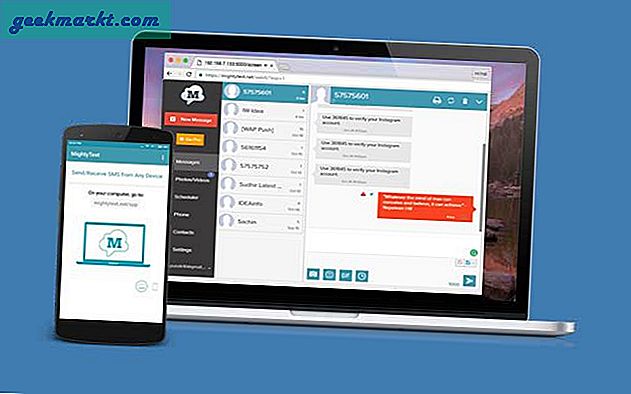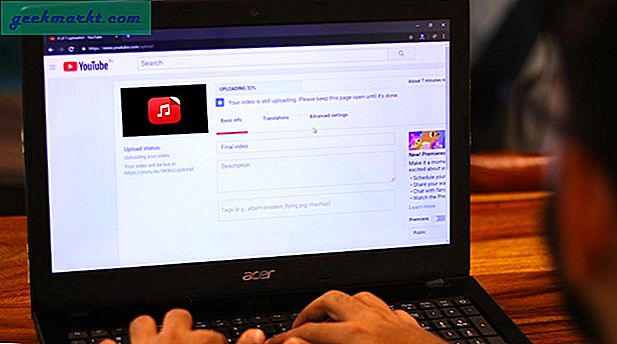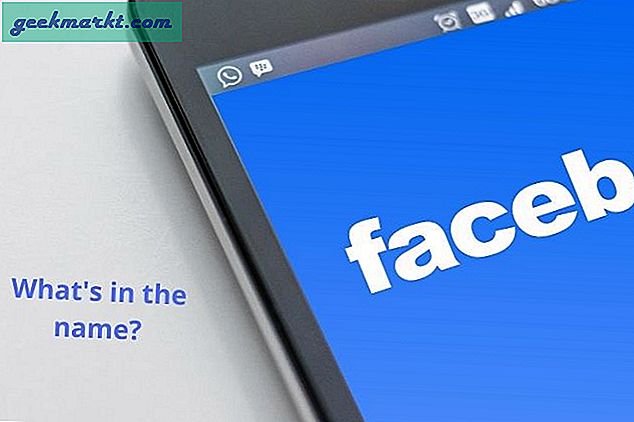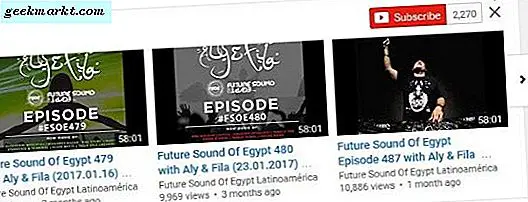Bạn có máy Mac nào?
Máy Mac có danh tiếng tốt cho các thiết bị hấp dẫn trực quan. Nếu bạn đã mua MacBook Pro, iMac, MacBook Air hoặc thậm chí là Mac Mini trong vài năm qua, bạn có thể nhận thấy thiết kế không thay đổi nhiều với mỗi bản phát hành mới. Cái nhìn thống nhất đã trở thành một trong những tiêu chuẩn của Apple, nhưng nó có thể được khó khăn để biết chắc chắn rằng mô hình Mac bạn sở hữu. Làm thế nào để bạn tìm ra? Hướng dẫn nhanh này sẽ giúp bạn tăng tốc.
Tại sao bạn cần biết bạn sở hữu máy Mac nào?
Phần cứng máy Mac có xu hướng già đi rất tốt. Họ có bản cập nhật hệ điều hành mới một cách dễ dàng và phần mềm tương thích giữa các mô hình, nói chung, hiếm khi là một vấn đề. Tuy nhiên, có một vài trường hợp khi bạn có thể cần biết chính xác loại máy Mac nào bạn sở hữu. Ví dụ: khi bạn liên hệ với bộ phận Hỗ trợ của Apple, họ sẽ muốn biết bạn có máy nào để họ có thể hỗ trợ bạn tốt hơn. Ngoài ra, nếu bạn quyết định nâng cấp máy Mac của mình, bạn có thể muốn bán thiết bị cũ và điều đó có nghĩa là bạn cần phải biết mình đang sử dụng thiết bị nào để có thể liệt kê chi tiết trong quảng cáo trên eBay hoặc Craigslist của mình.
Vậy bạn có máy Mac nào?

Apple làm cho việc tìm ra mô hình Mac bạn sở hữu một quá trình tương đối đơn giản. Để tìm chi tiết, chạm vào biểu trưng Apple nhỏ ở góc trên bên trái màn hình của bạn (xem hình trên), sau đó cuộn xuống tùy chọn đầu tiên (được gọi là Giới thiệu về máy Mac này).

Như bạn có thể thấy từ hình trên, giờ đây bạn có thể xác định năm máy Mac của bạn đã được phát hành, hệ điều hành nào được cài đặt và một vài điểm nổi bật về phần cứng chung.
Nếu bạn muốn tiến thêm một bước nữa và tìm hiểu tất cả các chi tiết gritty nitty về máy Mac cụ thể của bạn, hãy chạm vào tab Support ở phía trên màn hình của bạn, và sau đó nhấp chuột vào Thông số kỹ thuật về nửa chừng trang.

Làm điều này sẽ đưa bạn đến một trang web trên trang web của Apple sẽ liệt kê các thông số kỹ thuật chính xác cho máy cụ thể của bạn.